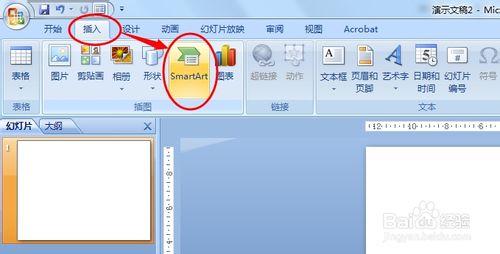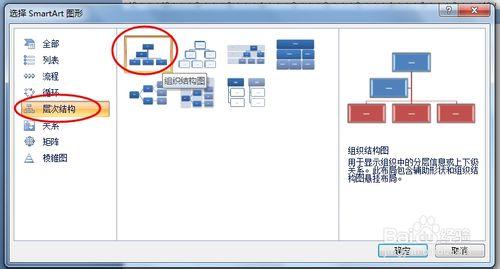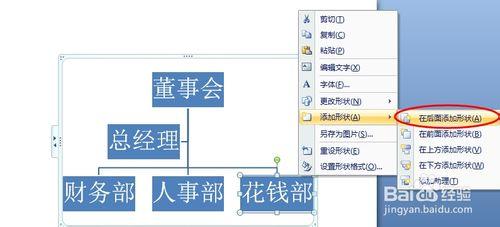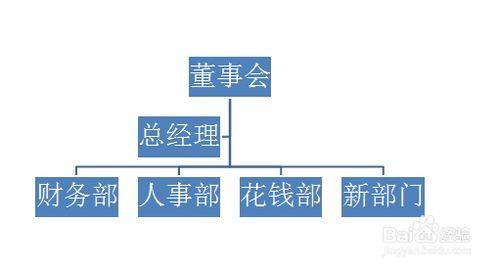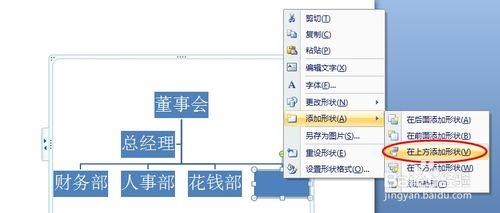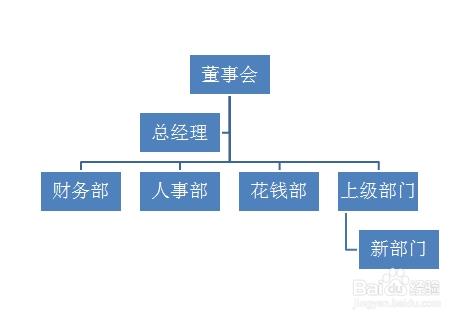用PPT寫彙報幾乎是每個職場人都要做的工作,特別是祕書經常在PPT報告中要包含集團公司組織架構的內容,那麼如何在PPT中插入組織結構圖呢,看完小編的介紹相信大家都會設計出符合單位實際情況的組織結構圖的!
工具/原料
Microsoft Office PowerPoint 2007
方法/步驟
開啟需要插入組織結構圖的PPT,然後在最上方的選單欄上點選“插入”,然後點選下方工具欄上的“SmartArt”,參見下圖:
在彈出的“選擇SmartArt圖形”視窗上,選擇“層次結構”,再用滑鼠左鍵點選最左上方的那個圖示即可插入組織結構圖了:
根據需要在各個框中輸入相應的資訊,參見下圖:
如果需要錄入更多的同級組織結構,那麼可以點選滑鼠右鍵選中任意文字框,在彈出的快捷選單中,選擇“新增形狀在後面新增形狀或者在前面新增形狀”,見下圖:
如果需要在某文字框上方新加組織結構,那麼可以用滑鼠右鍵選中該文字框,然後在彈出的快捷選單中,選擇“新增形狀在上方新增形狀或者在下方新增形狀”,見下圖:
注意事項
小編以Microsoft Office PowerPoint 2007,其它版本的操作步驟類似